Все знают, что с паролями нужно обращаться аккуратно, записывать их в надежном месте, чтобы не забыть. Но знание это одно, а на деле получается совсем по-другому. У многих пользователей часто пароли теряются, особенно, если вы ими не пользуетесь. А как вы знаете, архитектура Linux не позволит выполнить какие-либо административные действия без прав суперпользователя.
Поэтому даже если при серфинге в интернете пароль пользователя вам не нужен, при условии, что вы настроили автоматический вход в систему, то уже установить программу без него или изменить настройки системы вы не сможете. В этой статье мы рассмотрим как выполняется сброс пароля Ubuntu если вы его забыли.
Содержание статьи
- Какие пароли бывают в Ubuntu
- Сброс пароля Ubuntu с помощью sudo
- Как сбросить пароль с помощью Grub
- Выводы
Какие пароли бывают в Ubuntu
Сначала нужно обговорить какие пароли бывают и что мы будем сбрасывать. Потому что Ubuntu несколько отличается от других дистрибутивов в этом плане. В большинстве дистрибутивов Linux есть пользователь root, он имеет полномочия на выполнение всех действий и от его имени можно авторизоваться, как и от любого другого пользователя.
Но Ubuntu пошла другим путем. Здесь тоже есть суперпользователь, но из соображений безопасности, по умолчанию, вы не можете авторизоваться от его имени. Все действия выполняются через утилиту sudo от имени обычного пользователя. Пароль для пользователя root не задан и трогать его мы не будем. А будем восстанавливать пароль для текущего пользователя.
Если вы не знаете какое имя у вашего текущего пользователя, его можно посмотреть с помощью такой команды:
whoami
Это имя пригодится вам для сброса пароля.
Сброс пароля Ubuntu с помощью sudo
Сброс пароля Ubuntu - дело не такое уж сложное. Все может оказаться еще проще, если у вас есть другие пользователи, к которым вы помните пароль и у которых есть право использования утилиты sudo. Для того чтобы изменить пароль для пользователя достаточно авторизоваться от имени другого пользователя и выполнить команду passwd, передав ей имя нужного пользователя, например losstuser:
sudo passwd losstuser
А затем ввести пароль текущего пользователя:
И два раза ввести новый пароль для пользователя, пароль которого вы забыли.
Но не всегда все так просто и о запасном варианте мы вспоминаем только тогда, когда создавать его уже поздно. Поэтому есть еще один способ, которым можно выполнить восстановление пароля Ubuntu.
Как сбросить пароль с помощью Grub
Если у вас нет пользователя, с помощью которого вы могли бы изменить пароль в системе, то это можно сделать с помощью другого Linux дистрибутива или Recovery Mode. В загрузчике Grub вы можете менять параметры, передаваемые ядру. Например, вы можете передать параметр init, который попросит ядро выполнить вместо системы инициализации вашу команду. Но для этого вам надо меню загрузчика Grub. Если меню Grub вообще не показывается, а вместо этого сразу начинается загрузка операционной системы, зажмите правый Shift до начала загрузки системы, меню должно появится:
Для того чтобы настроить параметры ядра, выберите пункт меню, с которым вы обычно загружаетесь, например, первый и нажмите клавишу E. Откроется редактор конфигурации выбранной секции. Вы можете использовать стрелки вверх-вниз, вправо-влево для перемещения по тексту. Тут вам необходимо найти строчку, начинающуюся со слова linux. В конце неё есть два параметра: quiet splash.
Первый параметр указывает, что надо выводить минимум информации во время загрузки, а второй - показывает заставку. Если заставку не отключить, то в последних версиях Ubuntu вы можете не увидеть консоль восстановления. Поэтому удалите их, а вместо них добавьте: verbose init=/bin/bash. Должно получится вот так:
Для загрузки с этой конфигурацией нажмите Ctrl+X. Обратите внимание, что измененная конфигурация действует только для текущей загрузки и никуда не сохраняется. Если всё прошло хорошо, то вы увидите такую консоль:
По умолчанию, в режиме восстановления корневая файловая система монтируется только для чтения чтобы вы случайно ничего не повредили, но так мы не сможем изменить пароль, поэтому нужно перемонтировать ее для чтения/записи:
mount -o remount,rw /
Затем осталось восстановить пароль Ubuntu. Можно вернутся к команде passwd, которая использовалась в предыдущем пункте для восстановления пароля. Например, для того же пользователя losstuser команда будет выглядеть вот так:
passwd losstuser
Осталось только ввести новый пароль. В результате команда должна вывести сообщение: password updated successfully. Это будет означать, что команда выполнена успешно. Если вы хотите сбросить пароль root Ubuntu, то имя пользователя достаточно изменить на root:
passwd root
Но я бы не советовал выполнять сброс пароля root ubuntu, если вы не уверенны что вам это нужно. Лучше придерживаться решения разработчиков дистрибутива.
Выводы
В этой небольшой статье мы рассмотрели как сменить пароль в Ubuntu в операционной системе или с помощью режима восстановления. Как видите, это не так сложно. Если вы хотите чтобы никто не смог получить доступ к вашему паролю нужно использовать шифрование всего диска, например, LUKS. Более подробно узнать о работе утилиты passwd вы можете в статье как сменить пароль Linux. Пусть у вас никогда не возникает ситуации забыл пароль ubuntu, пароли надо надежно сохранять, запоминать, или, на крайний случай, записывать на бумаге!
Ваши персональные данные заслуживают надежной защиты. Proton VPN — это сервис от создателей Proton Mail с надежным шифрованием и политикой нулевого хранения логов. Безопасно пользуйтесь интернетом, обходите географические ограничения и защищайте свои данные от слежки. Неограниченный трафик, серверы в 120+ странах и подключение до 10 устройств одновременно — для вашего спокойствия и цифровой свободы. Посмотреть детали

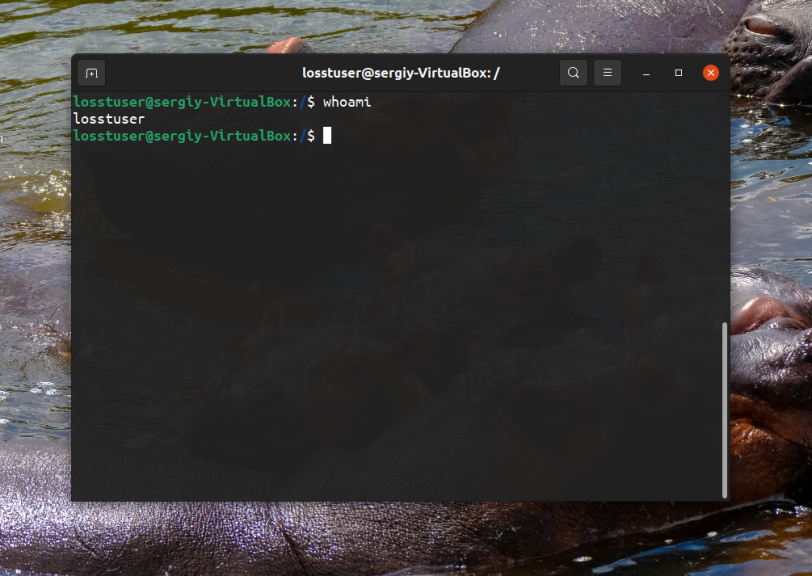
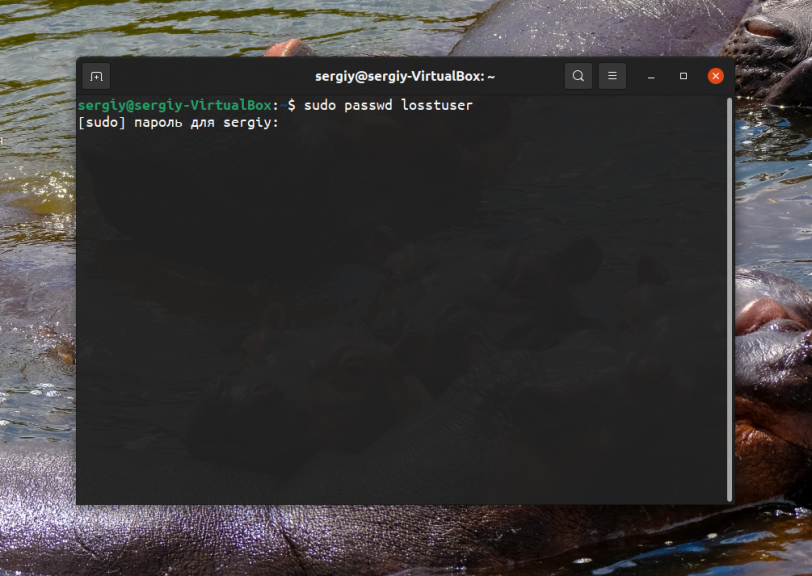
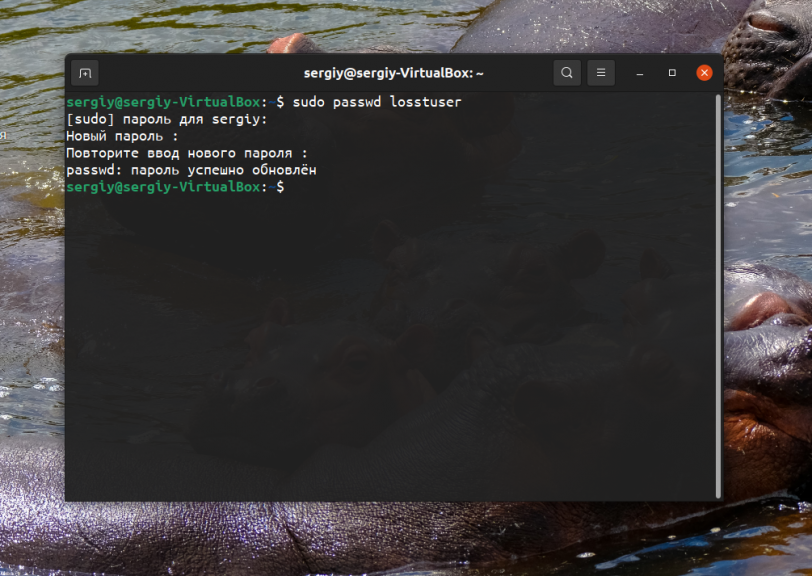
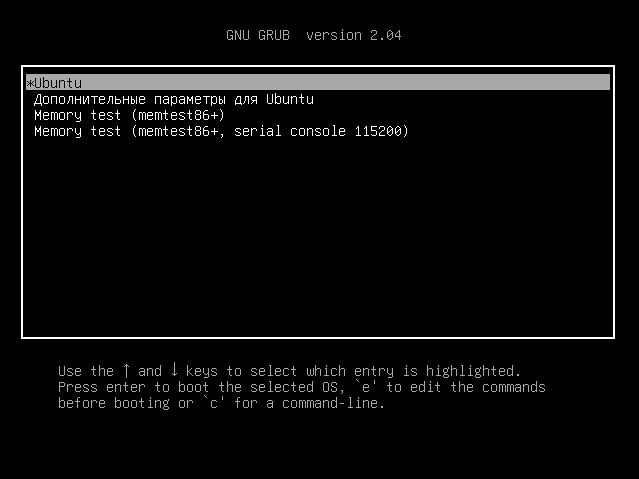
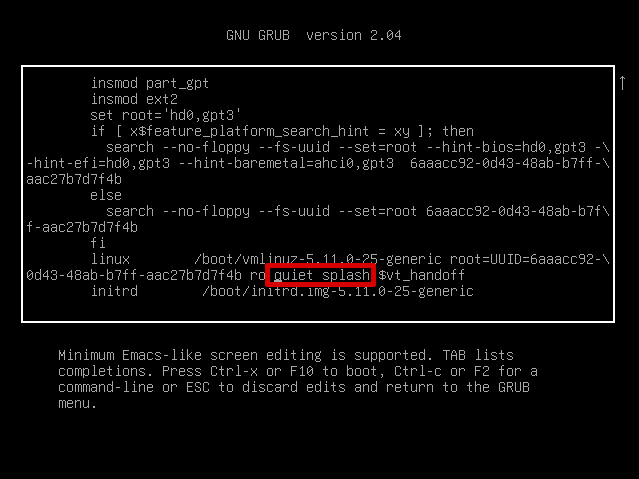
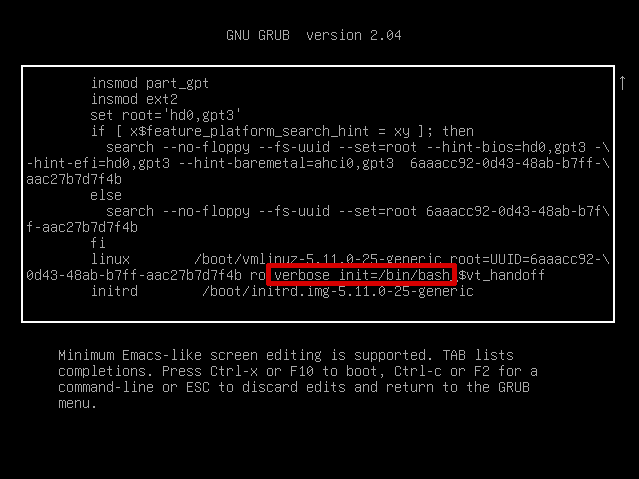
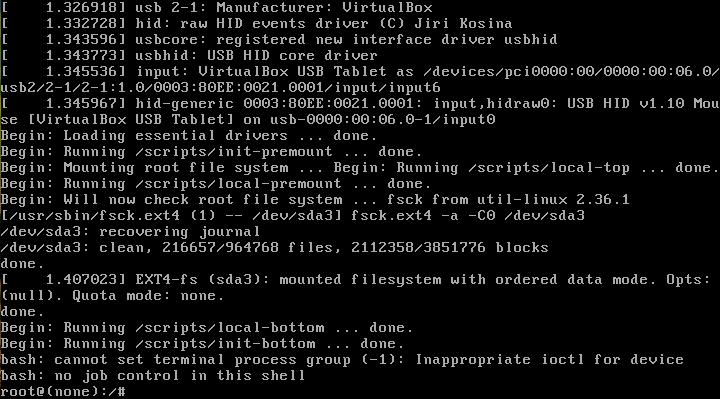
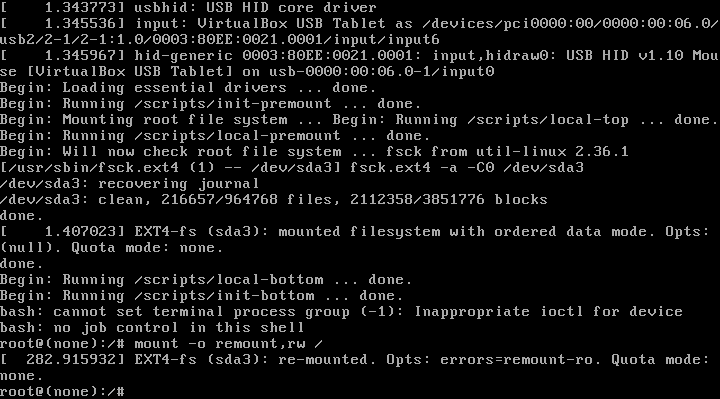
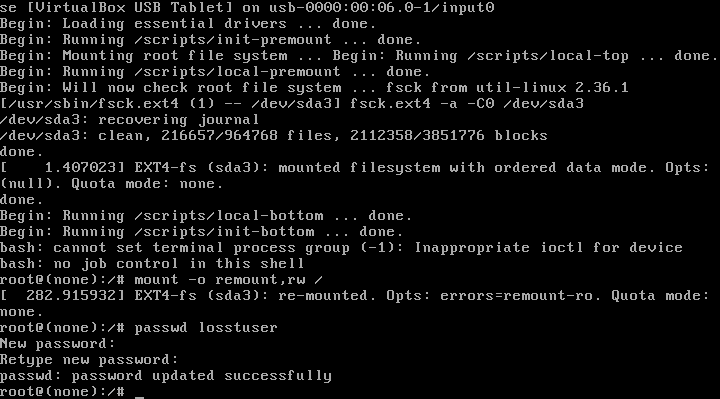
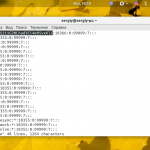
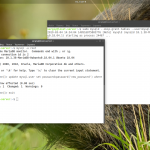
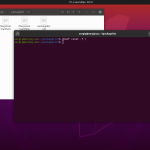
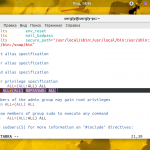
Правильно ли я понимаю, что любой, имеющий физический доступ к моему лаптопу, может особо не напрягаясь изменить пользовательский пароль, тем самым закрыть мне вход в систему и легко пройтись по всем файлам?
Какая дружелюбная ось!
Правильно. Даже более того, ему не нужно будет пароль твой менять для того чтобы просто скопировать или посмотреть все твои файлы. И так в любой ОС, если не использовать шифрование.
Скопировать и посмотреть это мне понятно. Но в винде, если я не ошибаюсь, пароль можно только сбросить, сторонними программами. Здесь же получается пользователю можно закрыть доступ в систему (со всеми настройками окружения) просто поменяв пароль. Причем стандартными средствами.
А в винде сбросить - это не то же самое что и поменять? Сбросил я пароль (это, кстати, тоже можно сделать вполне стандартными ср-вами), зашел в твою систему и поменял пароль на другой. Вуаля, хозяину закрыт доступ в систему.
Ну а если с другой стороны, то что мешает хозяину Linux ОС точно также стандартными ср-вами снова поменять пароль на свой? Не так страшно не войти в систему, как потерять все свои драгоценные файлы.
можно поставить пароль на root и никто ничего не сделает
Ставьте пароль на bios / uefi и тогда ни кто не воспользуется вашим лэптопотм
Вроде как не совсем правильно Вы понимаете... Линукс предлагает обезопасить ваши данные и саму систему от вмешательства разными способами.
Например, в девственном состоянии рут пароля не имеет. Поэтому теоретически (сам не пробовал, но по логике вещей так должно быть), чтобы никто не смог сбросить ваш пароль, надо устанавить пароль для рута. Таким образом, если кто-то решит указанным выше способом изменить/сбросить ваш пароль (т.е. получить доступ к вашим данным/системе) - а ему придется залогиниться под рутом для сброса вашего пароля - нарушитель столкнется с тем, что ему нужно будет теперь знать пароль рута и правильно его ввести для выполнения всех вышеописанных команд.
В итоге, если вы имеете в своей системе пользователя root с установленным паролем, взломщик не сможет сбросить никакой пароль без знания пароля рут.
Для безопасности так же можно включить шифрование личных данных в домашнем каталоге (или для отдельных директорий - по желанию). С шифрованием не проверял, но теоретически (опять же по логике вещей), если у вас всё же не установлен пароль для рута и взломщик получил доступ к вашему компутеру, то при сбросе взломщиком вашего пароля и если личные данные зашифрованы - взломщик может получить доступ в систему с помощью вашего логина, а вот к личным данным нет, потому как личные данные имеют шифрование с вашим ключом, отличающимся от предложенного взломщиком (ну разве что он угадает, что у вас был пароль 11111111 😉
П.С. Всё описанное сной - читсо теоретичекие предположения исходя из моего понимания работы системы.
.... да, еще конечно же очень серьезное замечание по сбросу пароля вашей учетной записи и пароля root -- сбросить пароль root к сожалению тоже можно и очень легко (поэтому предлагал шифрование личных данных). И так...
Конечно, при установке пароля для рута время для сброса пароля к Вашей учетной записи всего лишь увеличиться (взломщику придется повозиться дольше).
Поэтому, важно не дать сбросить пароль root. Для этого, чтобы обезопасить себя от этого взлома, необходимо установить пароль доступа к редактированию конфигурации менеджера загрузки системы.
Вот тогда (опять же, чисто теоретически) взломщик будет в шоке 😉
Как установить пароль доступа к редактированию конфигурации менеджера загрузки системы - думаю найти можно на просторах интернета.
Успехов.
П.С. Подобъем всё вышесказанное:
(в тексте надежный пароль подразумевает 8 и более символов в разном регистре, включая цифры и спецсимволы, без смысловой нагрузки)
1. Надежный пароль пользователя
2. Шифрование личных данных пользователя (необходимых дирректориев)
3. Надежный пароль root
4. Надежный пароль доступа к редактированию конфигурации менеджера загрузки системы
П.С.2. Не рекомендую забывать после этого пароли 😉
Если нужно сбросить пароль root`a:
При загрузке системы, когда появиться меню GRUB`а, нажать `e`, откроется новое окно.
Найти строчку, которая выглядит примерно так:
linux /boot/vmlinuz-3.18 ... quiet
В конце строки добавить:
Init=/bin/bash
Получиться linux /boot/vmlinuz-3.18 ... quiet init=/bin/bash
Нажать `F10`, откроется окно терминала и выполнить команды:
# mount -rm -o remount /
# passwd root
Ввести новый пароль для root`a. Перезагрузиться.
Почему на вашем сайте нет новости про то что выпустили Ubuntu 16.04.4 LTS?
http://www.opennet.ru/opennews/art.shtml?num=48175
Безопасно ли ставить 16.04.4 второй ОС на lenovo uefi? Написано что в состав 16.04.4 включены улучшения из 1710 которая повреждала uefi lenovo. Не на косячили ли разработчики в этот раз?
Конечно можно перевести uefi на bios но тогда надо будет сносить win 10, форматировать хард из gpt в mbr но это возня!
Таких "улучшений" там нет! gpt можно и в bios. В 16.04 и 17.10 все пофиксили проблем с UEFI не будет!
SRGAZH мне на 1710 наплевать даже если они и исправили. После такого большого кол-ва пострадавших от установки 1710 даже в мыслях нет ее ставить. Хорошо что я не стал ставить 1710 на свой lenovo g50-30 перед НГ а то получил бы кирпич. Я спрашивал конкретно про 16.04.4 точно в нем нет этого SPI Flash?
Ubuntu как-то раз аппаратно заблокировала мне WiFI, кстати на леново. Так что с этой осью я не связываюсь.
У меня в ubuntu 1404 не работали вафля и блюпуп на lenovo g50-30. Это из-за ядра так то аппаратно нечего не блокировалось.
Yoga 2 13, заблокировалось аппаратно, и дальше ни в какой системе ВайФай не работал. Помогла загрузка в реальный режим в Hirens bootcd и прошивка карточки.
Нифига себе что творит ubuntu. Она теперь вредоносная ось получается )
"В ubuntu тоже есть суперпользователь, но из соображений безопасности, по умолчанию, вы не можете авторизоваться от его имени". А можно как-то обойти это ограничение?
sudo passwd root
Но лучше "sudo su" - и все вы под рутом
Спасибо, но "sudo su" - вариант работы в терминале, а мне бы хотелось, так сказать, полноценно залогиниться в DE под root. Например, в Linux Mint Mate эта опция доступна из центра управления, а в Ubuntu не нашел. Я прекрасно осознаю все риски работы под суперпользователем, но уж больно надоело постоянно вводить пароль администратора практически при каждом действии.
Флешка с ключом (pamusb) в помощь!
Просто поменяй пароль рута, выйди на экран выбора пользователя, введи логин root и установленный пароль и добро пожаловать
спасибо ребята, вы лучшие, перелопатил кучу инфы, и только ВЫ!!!
(почему-то продолжение моего комментария выше - об установке пароля root - куда-то пропал. поэтому уже вкратце напишу еще раз)
.. установка рута всего лишь увеличит время взлома вашего компа, так как пароль рута тоже можно сбросить. Поэтому необходимо зашщитить доступ к редактированию менеджера загрузки системы. Как? Просто установить пароль доступа к редактированию конфигурации менеджера загрузки системы.
Тогда взломщик будет в шоке 😉
(Опять же повторюсь, сам я этого не делал, вопрос освещал чисто теоретически).
И не забываем зашифровать личные данные, если есть что секретить.
всем привет. Может поможете? Я проделал всю операцию несколько раз, но как только выходит надпись введите новый пароль клавиатура не реагирует вообще кроме клавишы энтэр. Что делать. так и не скинул парол. и не могу пользоваться ноутом.
Смысл тот же: https://losst.pro/ne-vvoditsya-parol-v-terminale-ubuntu
А что делать, если grub вообще не появляется? То есть: сбоку только надпись grub> и больше ничего?
Я крутой программист. Влегкую (зачем-то))) сменила пароль рута... А пароль пользователя - не могу. Ему не нравится команда "mount". Пишет Wrong usage и выдаёт мне список подобных команд, из которых ни одна не работает.
Не получается сбросить пароль через root, когда дважды ввожу новый, пишет что ошибка и пароль не изменен. Помогите плиз!
Супер ! Не с первого раза, но все получилось. Вы лучшие!!!
Только вот бы для "чайника" 64 лет со "стажем" еще бы написать , что пароль должен быть "серьезным". Одни цифры не "прокатят". Я вот меня, менял, а приложение не ставится, но как то вот "дошел".
увы в командной строке стоит русский язык и не реагирует на переключение раскладки
спасибо помогло!
Всем делать так как учитель сказал) Пароль для lol 123